 |
| Gambar: Cara Memperbarui Play Store Android |
Smartphone yang banyak diminati orang yakni salah satunya smartphone Android. Dengan harga yang terjangkau, tak hanya di Indonesia namun seluruh dunia banyak yang menggunakannya. Berbagai fitur canggih yang di berikan begitu juga dengan tampilan yang elegan. Dengan begitu salah satu fitur yang penting di butuhkan di Andorid adalah Google Play Store.
Google Play Store adalah salah satu fitur terpenting yang terdapat di smartphone Android. Karena aplikasi Play Store ini merupakan sebagai media untuk mencari dan mendapatkan aplikasi-aplikasi lain yang dapat digunakan bagi pengguna Android. Biasanya smartphone Android sudah ada Play Store-nya sejak dari bawaan.
Seiring waktu versi Android terus menerus ada pembaharuan begitu juga dengan Play Store ikut memperbarui dengan penyesuaian konten. Biasanya kalau Play Store belum di update maka yang akan terjadi Play Store tidak dapat berjalan di smartphone Android, dikarenakan versinya sudah tidak sesuai lagi. Maka solusinya harus memperbarui Play Store smartphone Android Anda.
Baca juga: Kuasai 15 Tips Trik PES 2019/2020/2021 Jadilah Sang Juara
Dapat diketahui dalam artikel memperbarui Play Store ini, dapat mengatasi seperti masalah Google Play Store error, Play Store tidak bisa mendownload, Google Play Store tidak dapat dibuka.
Cara Memperbarui Play Store, Bagaimana Cara Memperbarui Play Store? Simak 2 Cara Memperbaruinya Disini!
Begini cara memperbarui play store versi lama ke versi terbaru dengan mudah dan cepat.
Memperbarui Play Store Android ada dua cara yaitu yang pertama, dengan memperbarui melalui pengaturan menu “Setting” yang terdapat di Google Play Store itu sendiri. Adapun cara yang ke dua, dengan download Play Store apk menggunakan file .apk Google Play Store untuk update versi terbaru. Untuk lebih jelasnya, Anda dapat menyimak langkah-langkah cara memperbarui Play Store berikut ini.
Baca juga: Cara Buat Power Point di HP Android untuk Pemula
2 Cara Memperbarui Play Store ke Versi Terbaru Android
Sebelum masuk ke caranya, agar tidak ribet melakukan update Play Store Anda dapat mengaktifkan fitur auto update Play Store. Dengan Anda mengaktifkan fitur tersebut tidak perlu mengecek jika ingin update Play Store, sehingga nanti otomatis update sendiri. Maka, tidak perlu melakukan update manual Play Store, jika masih menggunakan versi yang lama tidak dapat mengaktifkan fitur auto update tersebut kare na belum tersedia.
Untuk memperbarui Play Store dengan menggunakan dua cara tersebut, pastikan ponsel terhubung dengan jaringan internet. Baik, langsung saja ke tutorial langkah-langkah cara memperbarui Play Store berikut ini.
Cara pertama:
Update Play Store Melalui Menu Setting
1. Buka aplikasi Google Play Store, kemudian klik ikon yang bergaris tiga yang berada dipojok kiri atas. Seperti gambar dibawah ini.
2. Selanjutnya scroll ke bawah lalu cari tulisan menu “Setting” atau “Setelan”. Kemudian klik menu tersebut.
3. Setelah masuk di menu Setelan, kemudian cari tulisan “Auto-update apps” atau “Update aplikasi secara otomatis” lalu klik. Langkah ini manfaatnya untuk mengaktifkan fitur update otomatis yang terdapat di Google Play Store.
Keterangan ketika mengklik menu Update aplikasi secara otomatis terdapat tiga opsi(versi inggris), daiantaranya:
- Auto-update apps at any time. Data Charges may apply : untuk mengupdate aplikasi kapan saja dengan menggunakan jaringan apapun, data selular atau Wi-fi.
- Auto-update apps over Wi-Fi only : untuk mengupdate aplikasi Google Play Store ketika hanya tersambung dengan Wi-Fi.
- Do not auto-update apps : untuk menonaktifkan fitur update otomatis di Google Play Store.
4. Dimenu Update otomatis ini Anda pilih salah satu untuk mengaktifkannya. Saya sarankan jika ingin update terus atau tidak ingin ketinggalan update terbaru, maka pilih lah yang update otomatis menggunakan data selular atau wi-fi yakni Auto-update apps at any time. Data Charges may apply.
5. Langkah selanjutnya agar tahu apakah Google Play Store Anda versi terbaru atau lama. Cara memastikannya yakni dengan di menu “Setting” scroll ke bawah hingga menemukan tulisan Play Store Version.
Baca juga: Cara Membuat Google Form yang Mudah dan Sangat Praktis
Cara kedua:
Update Play store Menggunakan File APK
Bagi yang belum tahu file APK itu apa? Berikut penjelasan sedikit mengenai file APK.
File APK atau kepanjangannya Application Package File adalah model paket aplikasi Android yang dapat di install secara offline untuk smartphone Android Anda. Disamping itu file APK dapat juga kita modifikasi dan dapat juga kita share ke sesama pengguna Android.
Dengan menggunakan file APK dapat kita manfaatkan untuk memperbarui Google Play Store ke versi terbaru. Adapun caranya, simak langkah-langkahnya berikut ini.
1. Download aplikasi Google Play Store berupa file APK terlebih dahulu. Bisa melalui browser Anda, seperti Chrome, Uc Browser, Opera dan lain sebagainya. Pastikan smartphone Anda terhubung dengan internet. Dapat mencari di Google dengan kata kunci “Google Play Store” atau juga dapat langsung ke situs apkmirror.com dengan cara search “Google Play Store”.
2. Setelah selesai download aplikasinya, kemudian install aplikasinya. Dengan secara otomatis memperbarui Google Play Store dengan versi terbaru smartphone Anda.
3. Cara ini dapat mempercepat Anda saat mengalami Google Play Store update lama prosesnya.
Selesai
Bagi kalian yang mengalami permasalahan seperti diatas, silahkan dapat di coba terlebih dahulu. Dengan memperbarui Google Play Store dibalik itu Anda dapat memiliki keuntungan sendiri yakni dapat meningkatkan keamanaan lebih tinggi, terhindar dari virus dari aplikasi.
Baca juga: Cara Menggunakan Mendeley Membuat Footnote /Daftar Pustaka Otomatis
Penutup
Demikian dari 2 cara memperbarui Play Store Android, semoga bermanfaat buat kalian yang sedang mencari tutorial cara ini atau dapat baca artikel teknologi, tips trik, dan tutorial lainnya di Selowtekno. Selamat mencoba semoga berhasil. Terimakasih.

 Aan Trias
Aan Trias

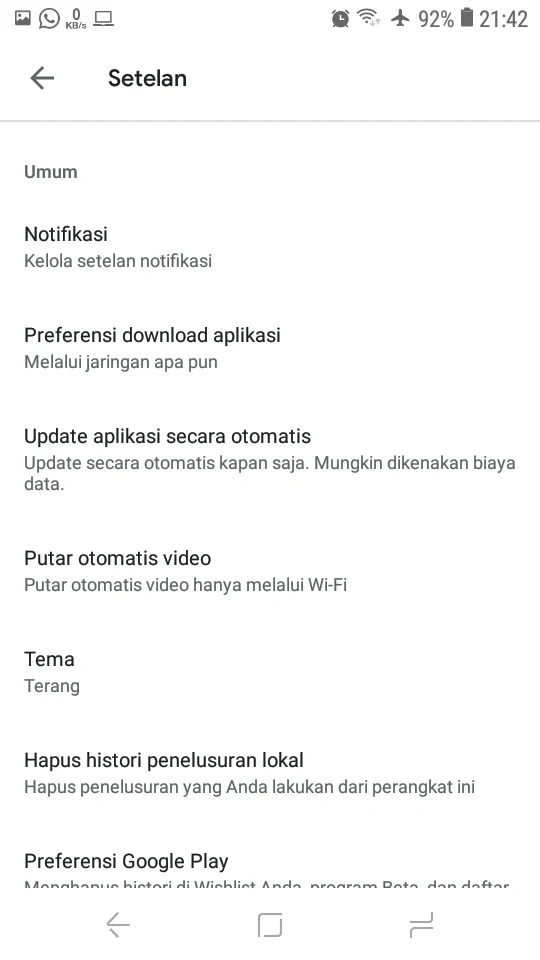

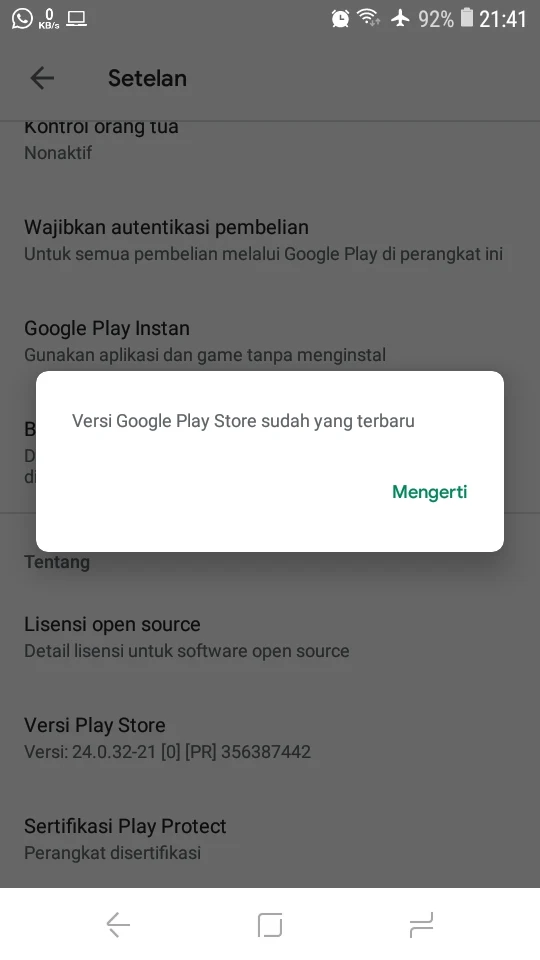

Tidak ada komentar